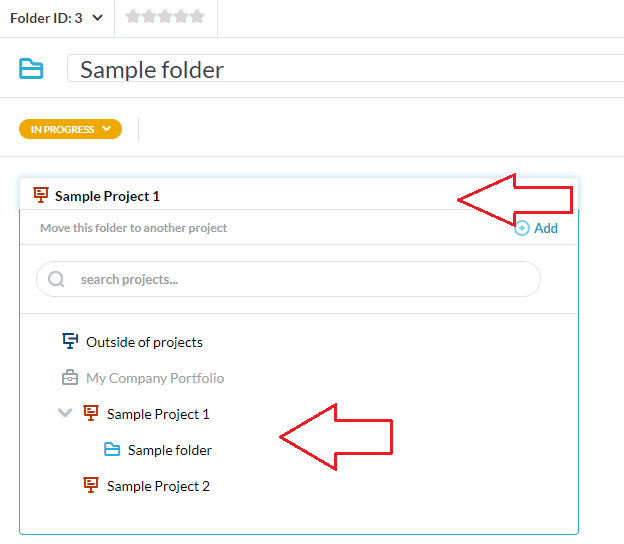No OneDesk, os seus itens existem de forma estruturada. Pode ter: Carteiras (e sub-portfólios), Projetos e Pastas. Esta ordem é basicamente a hierarquia de cima para baixo. Por outras palavras, existem pastas em projetos e projetos dentro de carteiras (embora os projetos também possam ser independentes). Consulte os nossos artigos relacionados para mais detalhes sobre a estrutura do trabalho. Neste artigo quero falar sobre pastas e um recurso útil chamado “mover-se para a pasta”.
Mover-se para a pasta, em resumo, é uma funcionalidade no OneDesk que permite mover itens (bilhetes, tarefas e até outras pastas) para outra pasta. A mudança para a função de pasta também permite mover uma pasta inteira (incluindo o seu conteúdo) para outro local. Parece muito simples? Bem, se mover tarefas ou bilhetes entre projetos muitas vezes, pode definitivamente poupar-lhe muito tempo. Essencialmente, esta funcionalidade torna simples criar ou manter a sua estrutura de trabalho ao mover itens.
Utilizações da mudança para a função de pasta
Empurrando para um novo lançamento
Se trabalhas em desenvolvimento, provavelmente não és estranho a mudar as tarefas para um novo lançamento. Por várias razões, uma nova funcionalidade ou correção poderá ter de ser empurrada para um novo ciclo de desbloqueio ou patch. A mudança para a função de pasta não só move as suas tarefas para o novo projeto de lançamento, como também lhe permite determinar onde na sua estrutura aterra. Por exemplo, se tiver um projeto para “Release 2.0” e uma pasta neste projeto chamada “Novas Funcionalidades” provavelmente quereria empurrar todas as tarefas inacabadas relacionadas com novas funcionalidades para esta pasta.
Tarefas inacabadas migratórias
No entanto, a necessidade de transferir tarefas para um novo projeto não é certamente específica para as empresas de desenvolvimento. Muitas indústrias podem precisar de empurrar uma tarefa inacabada para um projeto e/ou pasta diferentes. Os planos mudam! Por exemplo, muitas equipas financeiras ou de marketing trabalham trimestralmente. A mudança para a função de pasta torna as tarefas móveis ou pastas inteiras para o próximo projeto trimestral de forma rápida e simples.
Mover uma tarefa ou pasta para um novo projeto é fácil. Siga os passos abaixo.
Mover um bilhete ou tarefa individual para uma nova pasta
- Dirija-se ao painel de detalhes da tarefa. (Clique duas vezes na sua tarefa ou selecione “Dock detail panels on right” a partir do menu de ferramentas superiores).
- Clique no seletor do projeto.
- Clique na seta ao lado do seu projeto para expandir e mostrar as pastas do projeto.
- Clique na pasta para a seguinte.

- Pronto, já! Verá a estrutura refletida no seletor de projetos da tarefa.
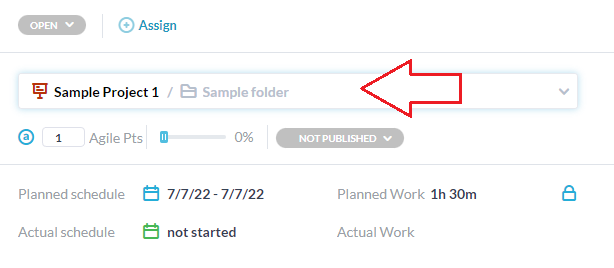
Mover vários bilhetes ou tarefas para uma nova pasta
- Aceda à vista da pasta da sua aplicação. (no painel do lado esquerdo).
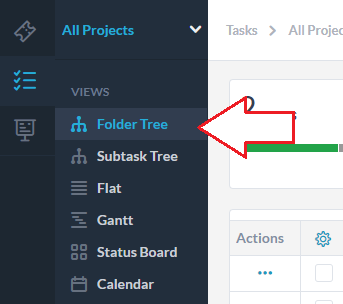
- Selecione os itens que deseja. Sugestão: Pode manter o turno enquanto clica para selecionar itens numa gama.
- Arraste e deixe cair os itens na pasta.
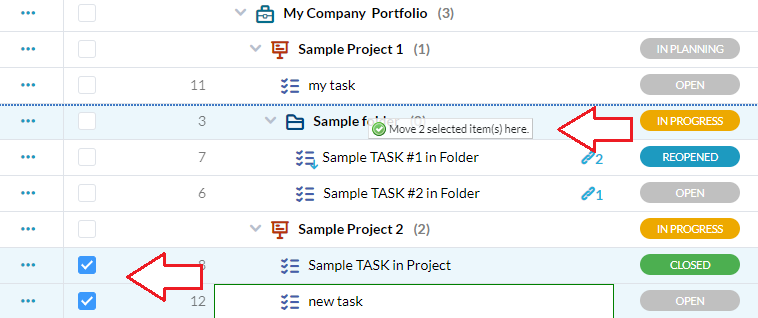
Como: Mover uma pasta inteira
Método Um (arrastar e largar):
- Aceda à vista da pasta da sua aplicação.
- Selecione apenas a pasta.
- Arraste e deixe cair a pasta no projeto pretendido. (Isto irá mover todos os itens dentro da pasta).
Método Dois (painel de detalhes de pasta):
- Dirija-se ao painel de detalhes da pasta. (Clique duas vezes na sua pasta ou selecione “Dock detail panel on right” a partir do menu de ferramentas superiores)
- Clique no seletor do projeto.
- Selecione o projeto para o quais pretende mover a pasta.
OU
- Também pode mover uma pasta para uma pasta. Clique na seta ao lado do seu projeto para expandir e mostrar as pastas do projeto.
- Clique na pasta para onde pretende mover a pasta.